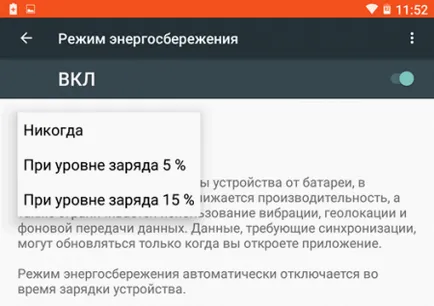Съвети за пестене на живота на батерията на Android
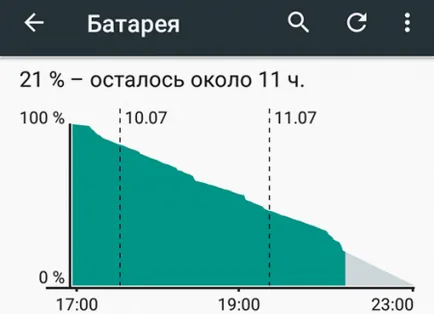
Намаляване на времето автоматично спиране и яркостта на екрана
За да направите това, вие трябва да изпълнява следните действия
1. Отидете в System Preferences.
2. Изберете раздел "Екран" и в него изберете "Режим Сън".
3. Решете какво време подхожда най-добре, като се ръководят от принципа: по-малко време = повече спестявания.
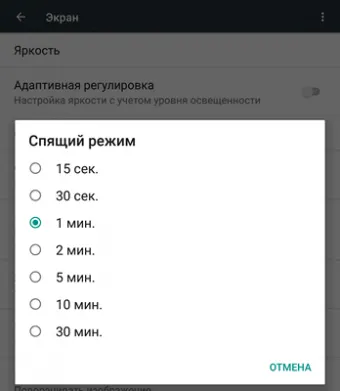
Вторият аспект на икономиката: яркостта на екрана. Автоматично регулира яркостта на екрана, разбира се, е много полезна функция, която се използва активно от милиони хора по целия свят. Независимо от това, че има непрекъсната работа сензор осветление и винаги поставя оптимално съотношение на комфорт на яркостта на потребителя и яркостта, на която ще бъдат постигнати максимални икономии.
Поради това, в някои случаи е необходимо да се експериментира с този параметър, за определяне стойността си ръчно.
Как да се намали яркостта на екрана?
1. Отидете в System Preferences.
2. Изберете раздела "Display" - "Brightness".
3. Използвайте плъзгача, за да настроите желаната яркостта на екрана.
Използването на обикновен тапет е доста спорен въпрос от гледна точка на пестене на батерията. Въпреки това, никой няма да спори с факта, че живеят тапети, образ, който постоянно се променя, консумират значително повече енергия, отколкото при конвенционалните тапети, фиксиран екран.
Поради тези причини, най-оптималния тапет на AMOLED екрани е само на черен фон.
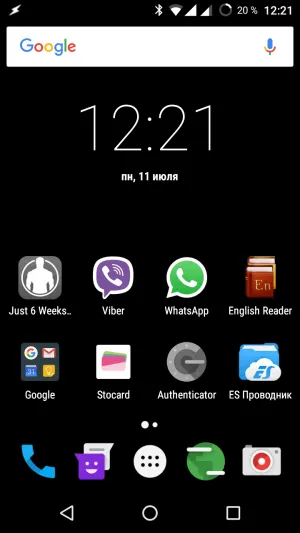
Ограничаване получаване на данни от уеб приложението във фонов режим
Android Операционната система е многозадачна система, в която множество приложения, работещи в същото време, система, така и от потребителите вървят.
И ако преминавате от едно приложение на друго, това не означава, че предишното заявление приключи своята работа изцяло: тя може да работи активно във фонов режим, за да се получи, например, данни от мрежата и да ги обработвате по този значително количество енергия се консумира от батерия.
Как да деактивирате ненужните приложения във фонов режим?
1. Отидете в System Preferences.
2. Отворете "Прехвърляне на данни" елемент в "безжични мрежи".
3. Превъртете надолу и изберете приложенията, които смятате, че са отнема твърде много данни, както и избора на конкретен човек, за да се изключи данните за натоварването на заден план.
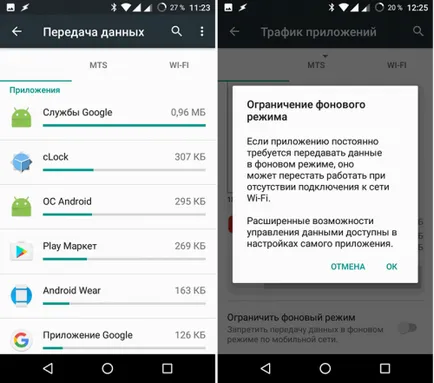
Изключете ненужните комуникационни модули
Ето защо, напускане на дома не изключвайте Wi-Fi модул и да го включите само дойде да работи, или на друго място, където ще бъдат свързани към мрежата чрез Wi-Fi. Същото важи и за модула NFC и Bluetooth адаптер, който струва само да включва време, за да слушате музика през безжични слушалки или високоговорители и взаимодействие с други устройства.
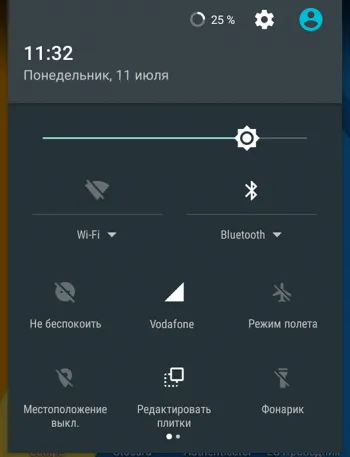
Изключване на автоматични актуализации за приложения
Автоматично актуализиране на приложението е много удобен нещо. Ако нашето устройство е свързано с мобилна или Wi-Fi мрежа, тя е в този режим автоматично и редовно да проверява Google Play Магазин от наличието на най-новите версии на приложения и игри, инсталирани по-рано.
Как да забраните автоматичното актуализиране на приложения?
1. Стартирайте на Google Play Store.
2. В раздела Настройки, намерете и отворете опцията "Автоматично актуализиране на приложенията"
3. Изберете една от точките: "Никога" или "само през Wi-Fi».
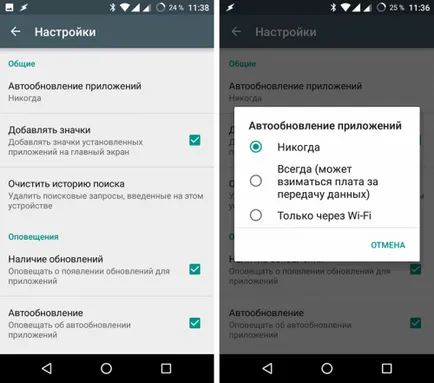
Изключете режима на вибрация
Как да деактивирате ненужни вибрации?
1. Отидете в System Preferences, щракнете върху "Sounds".
2. Намерете тук позицията "Други звуци."
3. Изключете "вибрира" и, ако е необходимо ", вибрацията на повикване".

Използване на режима за пестене на енергия
Това значително ограничава броя на приложенията, които работят във фонов режим, яркостта на дисплея намалява, се деактивират някои визуални ефекти и така нататък. Правейки всичко възможно, за да осигури най-дълго време на устройството от батерията.
Както в режим на пестене на енергия?
1. Отидете на системни настройки.
2. Изберете "батерия".
3. Кликнете върху бутона за менюто под формата на вертикална елипса и изберете "Power Saving Mode"
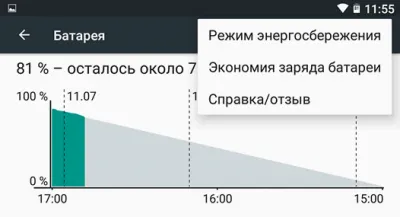
Тук можете да включвате и изключвате режима на пестене на енергия с помощта на превключвателя в горната част на екрана, или включване на автоматичен режим на нея, когато нивото на батерията 5 или 15%